Inilah contoh gambar jadi dari RKB 2 lokal



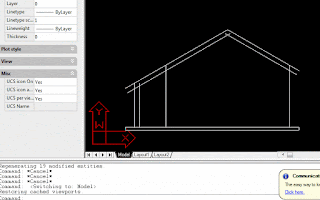








Menggambar ruang kelas baru selanjutnya kita sebut RKB. Untuk menggambar RKB 2 lokal kita harus menentukan dahulu tampak mana yang akan kita buat dari gambar di atas saya mencoba untuk mengurai langkah-langkah tehnik menggambar RKB 2 lokal :
1. Pertama yang harus dilakukan adalah menggambar RKB tampak samping agar kita bisa mengetahui tinggi bagaian atap dari bangunan itu. Untuk menggambar tampak samping dari RKB itu adalah kita membuat garis dan selasar jadi ada tiga bagian garis yang paling bawah yang harus kita gambar yaitu garis rabat halaman depan dengan panjang 0.6 m kemudian teras dengan panjang 2 m, bangunan inti dengan panjang 8 m dan rabat bagian belakang dengan panjang 0,6 m jadi kalau dijumlahkan menjadi 11,2 m ,
langsung saja kita buat sebuah garis dengan menggunakan perintah line.
Command : Line
From point : 5,5
To point : @11.2<0 o:p="">
To Point “ @0.2 <90 halaman="" merupakan="" o:p="" pinggir="" rabat="" tinggi="">
To Point : @11.2<180 o:p="">
To Point : C ( untuk kembali ke titik awal)
Sehingga hasilnya seperti gambar berikut :
Setelah terbentuk garis rabat maka langkah selanjutnya untuk menggambar Rkb ini adalah menggambar tiang bagian belakang yang berjarak 0.6 meter dari ujung rabat dan tingginya 4 meter dengan cara :
Command :Line
Tekan Shift Klik kanan Pilih Form
Kemudian klik sudut atas bagian kanan
Offset :@0.6<180 o:p="">
Specify next point :@4<90 o:p="">
Hasilnya
Untuk membuat tiang depan maka kita tinggal melakukan perintah offset
Command : Offset
Specify distance offset or [through]:8
Tekan enter kemudian klik tiang yang sudah dibuat tadi kemudian klik ke arah dalam bangunan rkb itu.
Hasilnya
Untuk menggambar atap RKB bagian dalam dengan kemiringan 300
Command : Line
Specify first point : klik ujung tiang Kiri
Specify next point : @2<30 o:p="">
Untuk menggambar atap RKB bagian belakang dengan kemiringan 300
Command : Line
Specify first point : Klik ujung tiang kanan
Specify next point : @2<150 o:p="">
Menyambungkan garis atap RKB
Command : Fillet
Select first object or [polyline/radius/trim/multiple]: klik salah satu garis atap
Select second object : klik garis atap lainnya
Hasilnya
Menggambar tiang depan RKB
Command : Line
Specify First point : tekan Shift Klik Kanan pilih form
From base point ::@0.6<0 o:p="">
Specify next Point : @4<90 o:p="">
Hasilnya
Untuk menyambung garis atap dan tiang RKB
Command : Fillet
Select first object : Klik tiang
Select second object : klik atap
Hasilnya
Untuk memasang rambu maka kita menggunakan bantuan line pas ujung rambu depan dan belakan kemudian sambungkan lagi dengan atap tadi setelah itu hapus tiang bantuan itu sehingga hasilnya :

Untuk mengetahui tinggi atap maka kita bisa menggunakan menu dimension kemudian pilih linear kemudian klik ujung atap dengan ujung tiang sehingga hasilnya sebagai berikut

kita offset tiang sepanjang 0.3 m dan lisping sepanjang 0.3

Rapihkan sudut-sudut tersebut untuk ujung atap dengan fillet
Untuk memotong tiang dengan perintah trim
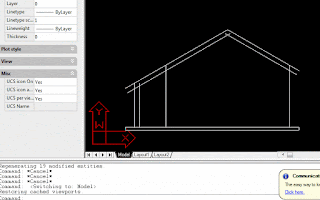
Setelah itu tahap penyelesaian adalah menyambung garis lespang dan membuat plapond bagian luar dengan perintah line
Hasilnya

Nah gambar RKB tampak samping sudah terbentuk
1. Menggambar RKB 2 Lokal Tampak Depan
Command : Line
Specify first point : 20,5
Specify next point : @19.2<0 o:p="">
Specify next point : @0.2<90 o:p="">
Specify next point : @19.2<180 o:p="">
Specify next point : c
Hasilnya

Gambar tiang dengan cara di atas setinggi 4
Command : Line
Tekan Shift klik kanan pilih form (pilih ujung paling kiri atas )
Specify next point _from base point : :@0.6<0 o:p="">
Specify next point : @4<90 o:p="">
Hasilnya

Selanjutnya untuk menggambar tiang
Command : Offset
Specify distance offset or [through]:0.3
Klik tiang itu klik bagian dalam garis
Hasilnya

Untuk menggambar tiang pada tampak depan ada 5 tiang, maka untuk menggambar tiang tersebut caranya dengan menggunakan perintah array
Command : array
Tampil kotak dialog seperti di bawah ini

Row diisi dengan angka 1 artinya baris yang dihasilkan hanya 1 baris
Columns isi dengan angka 5 artinya tiang akan menjadi 5 buah
Row offset 1
Columns offset isi dengan 4.425 hasil dari 18-0.3 dibagi 4
Kemudian klik select objects klik kedua tiang tersebut dengan menekan shift kemudian klik OK. Hasilnya

Untuk membuat atap maka kita menghitung tinggi atap pada tampak samping yaitu 4 + 2,31 = 6,31 sedangkan untuk menggambar lespang depan disesuaikan dengan gambar tampak samping tadi yaitu setinggi 2.24 sehingga untuk membuat garis tersebut dengan menggunakan peritah offset dengan jarak sebagai berikut ,
Untuk ke tiang bawah 2.24
Untuk tiang atas 6.31
Kemudian jarak antar lespang 0.3 sehingga hasilnya sebagai berikut.

Potong garis garis tiang yang menonjol, dengan perintah trim, kemudian sambungkan garis atas dengan garis bawah dengan perintah line. Sehingga hasilnya seperti gambar di bawah ini

Nah mungkin itu cara untuk membuat RKB 2 lokal, apabila ada bagian-bagian yang belum selesai dalam menggambar ini silahkan coba sendiri untuk menyelesaikannya dalam gambar ini belum ada gambar kusen, saya kira caranya sudah ada yang mirip di dalam perintah perintah yang sudah dijelaskan di atas, apabila ada kendala dalam melengkapinya boleh diajukan lewat kolom komentar dibawah. Itu saja yang bisa saya sampaikan semoga bermanfaat.



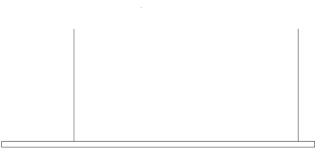
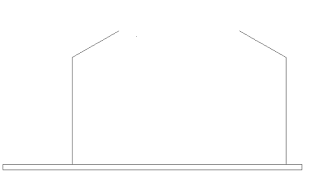












0 komentar: